安装地址:Visual Studio 2022 IDE - 适用于软件开发人员的编程工具 (microsoft.com)
我这里选择 Visual Studio 2022社区版
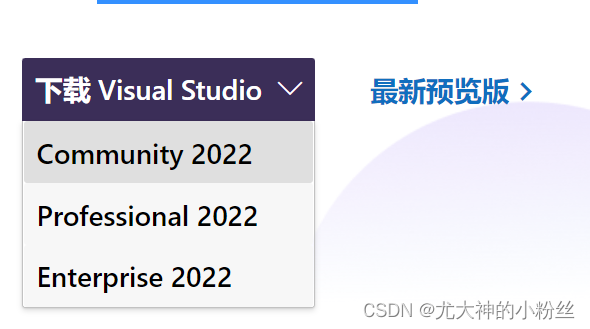
一、安装教程
1.下载好后,双击exe文件

2.点击继续
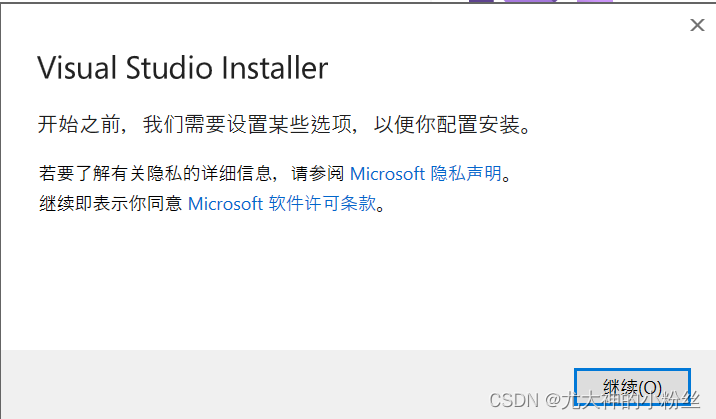
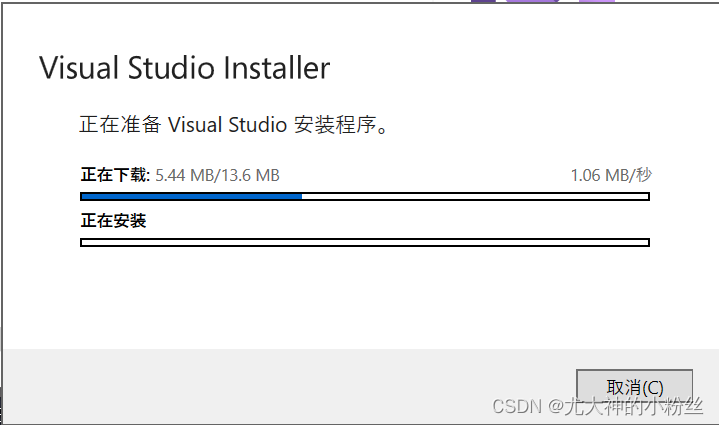
3. 勾选这三个
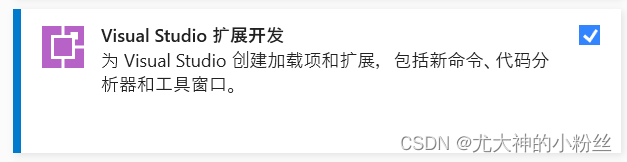
4.选择安装位置,建议放除了C盘以外的盘,且IDE和下载缓存要在不同的文件夹下,然后点击安装
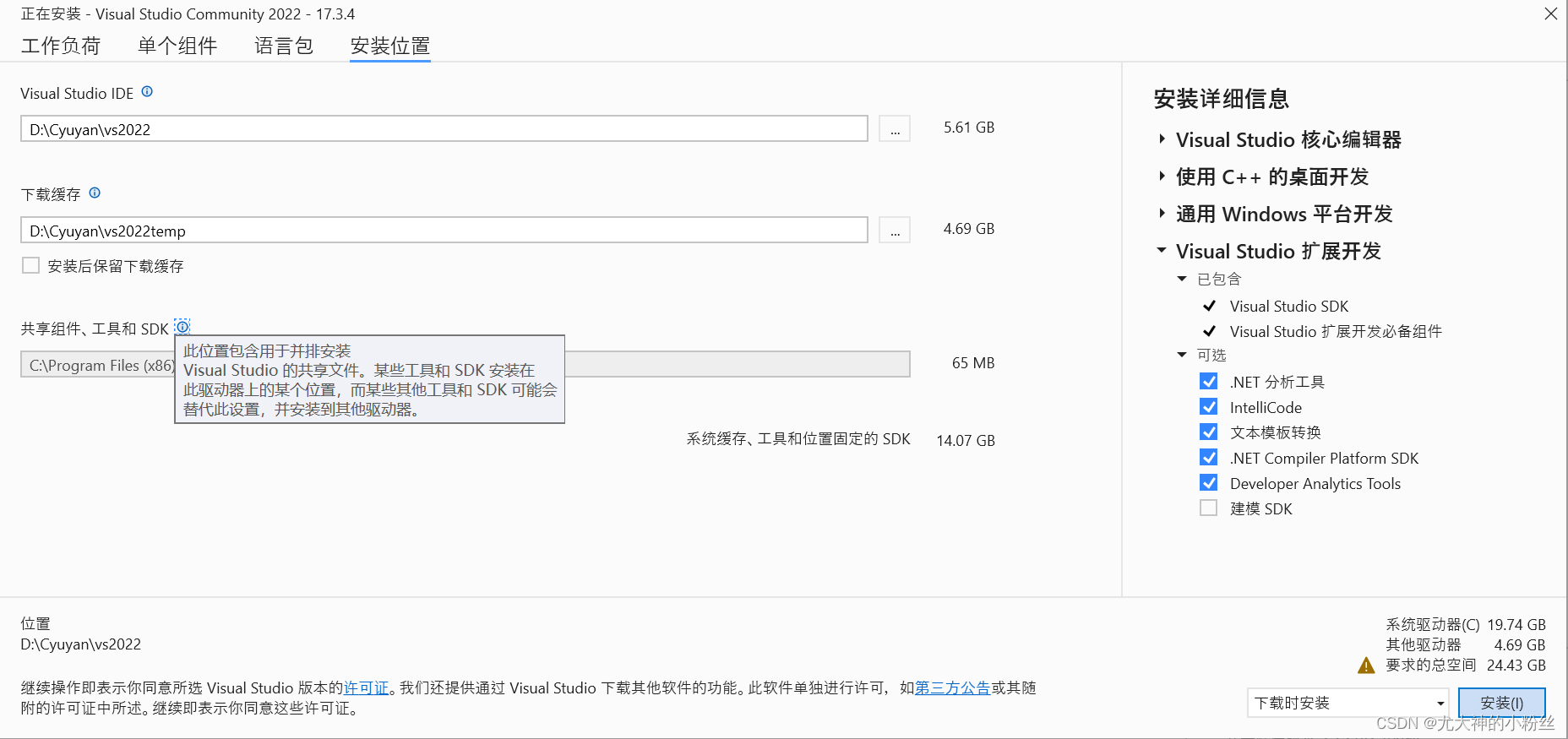
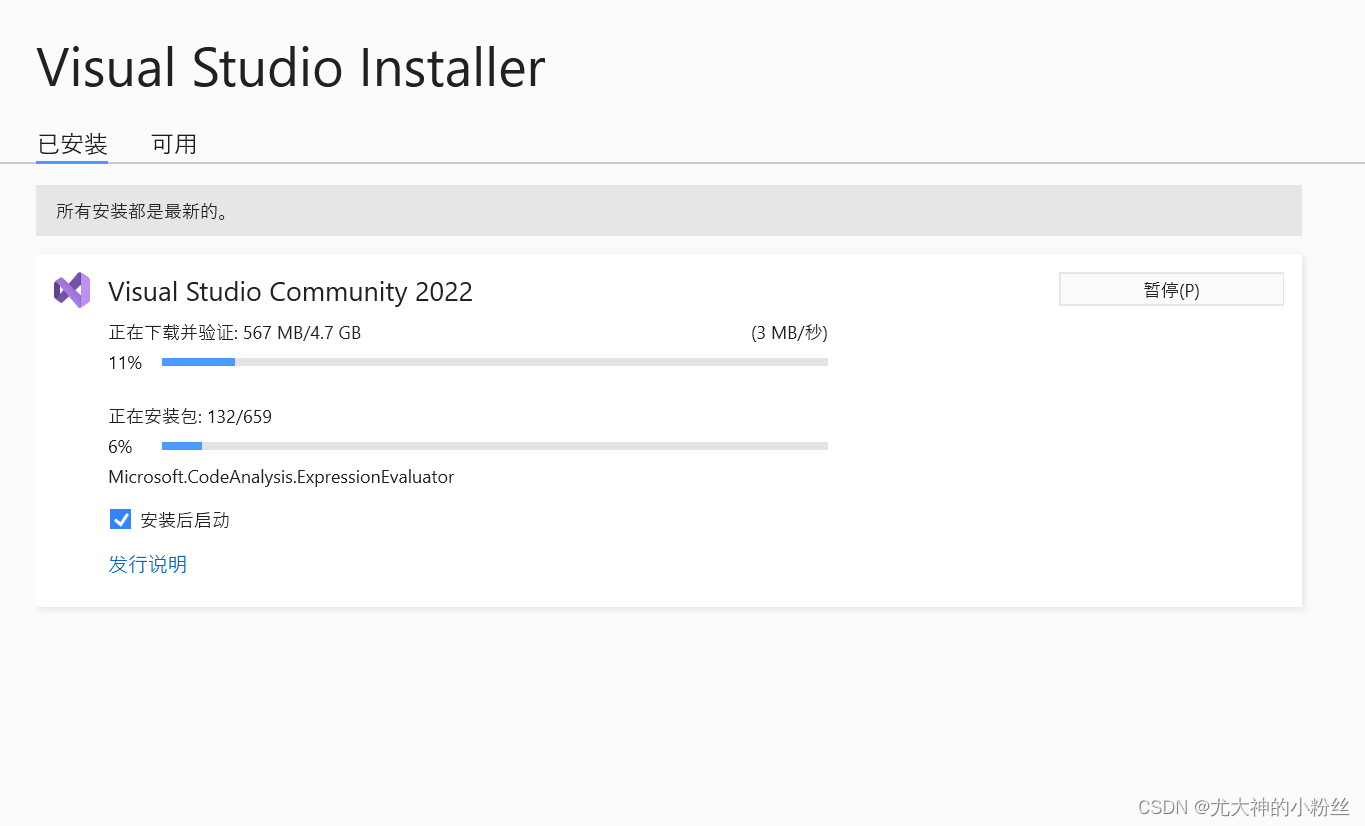
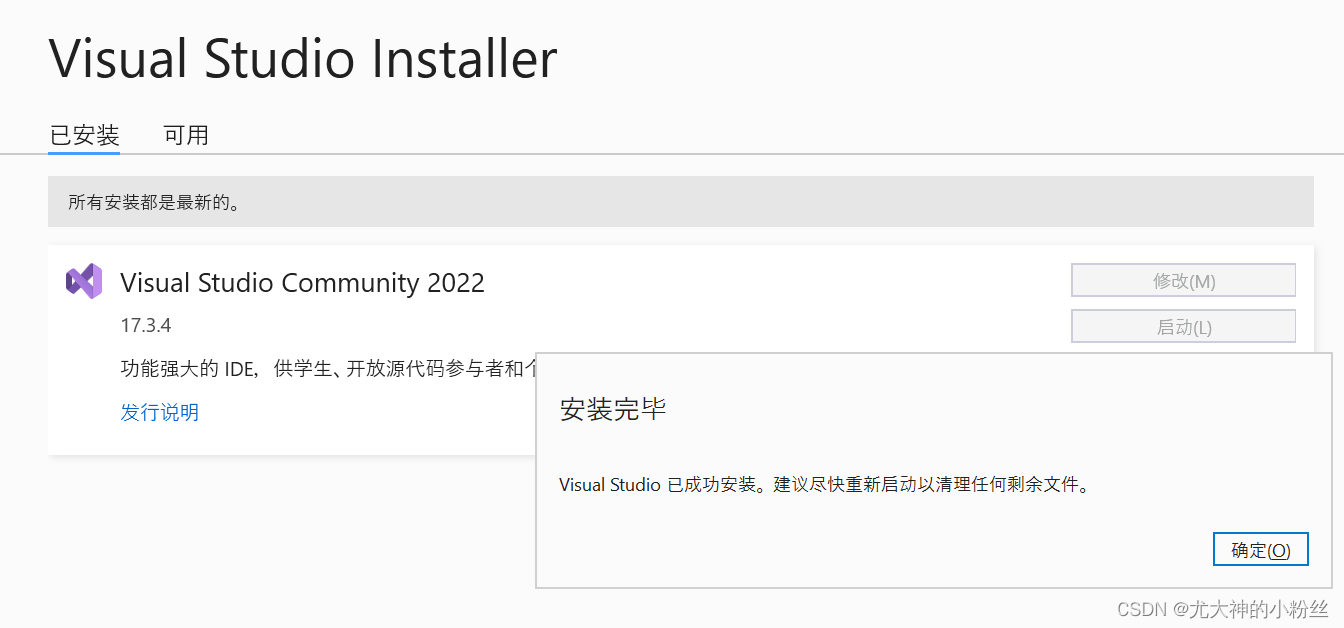
5.点击确定后,点启动,下一步我选择的是以后再说,开发设置选择常规,主题颜色看自己,然后点击启动
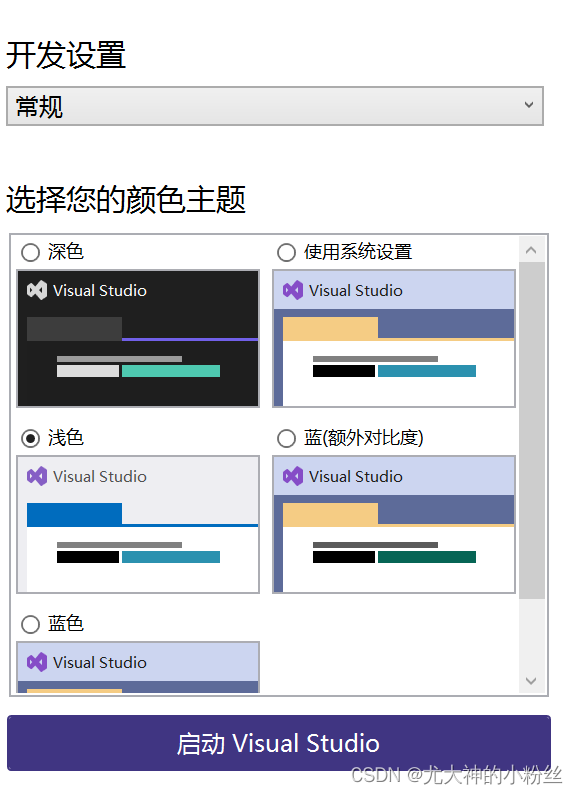
6.安装完成
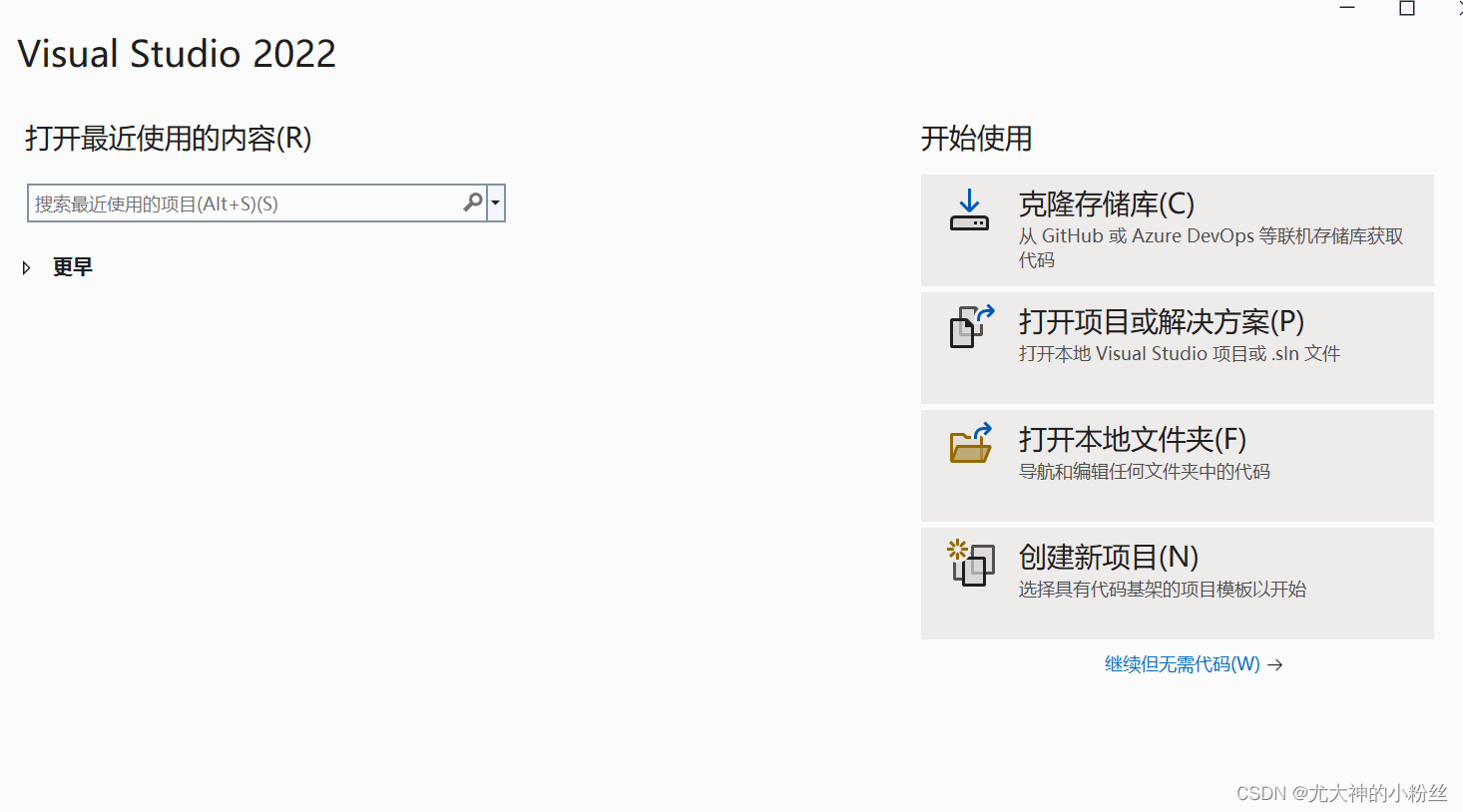
二、新建项目及新的源文件
1.创建新项目
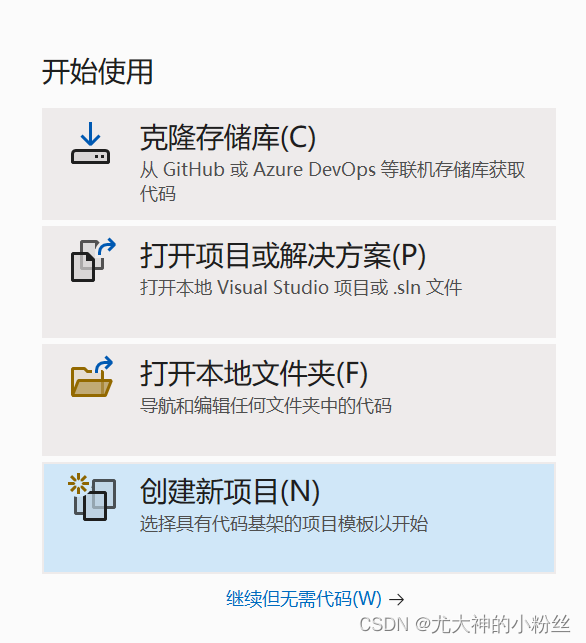
2.选择C++,双击空项目
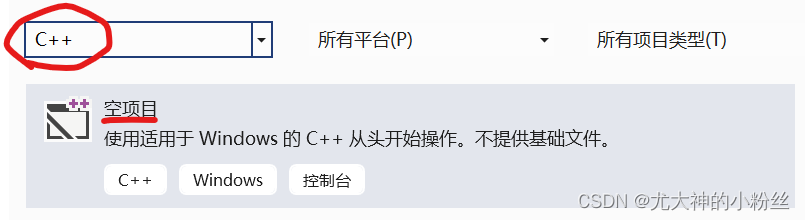
3.给项目起个名字,下一步将代码的位置,放在自己想要储存的地方,然后再点击创建
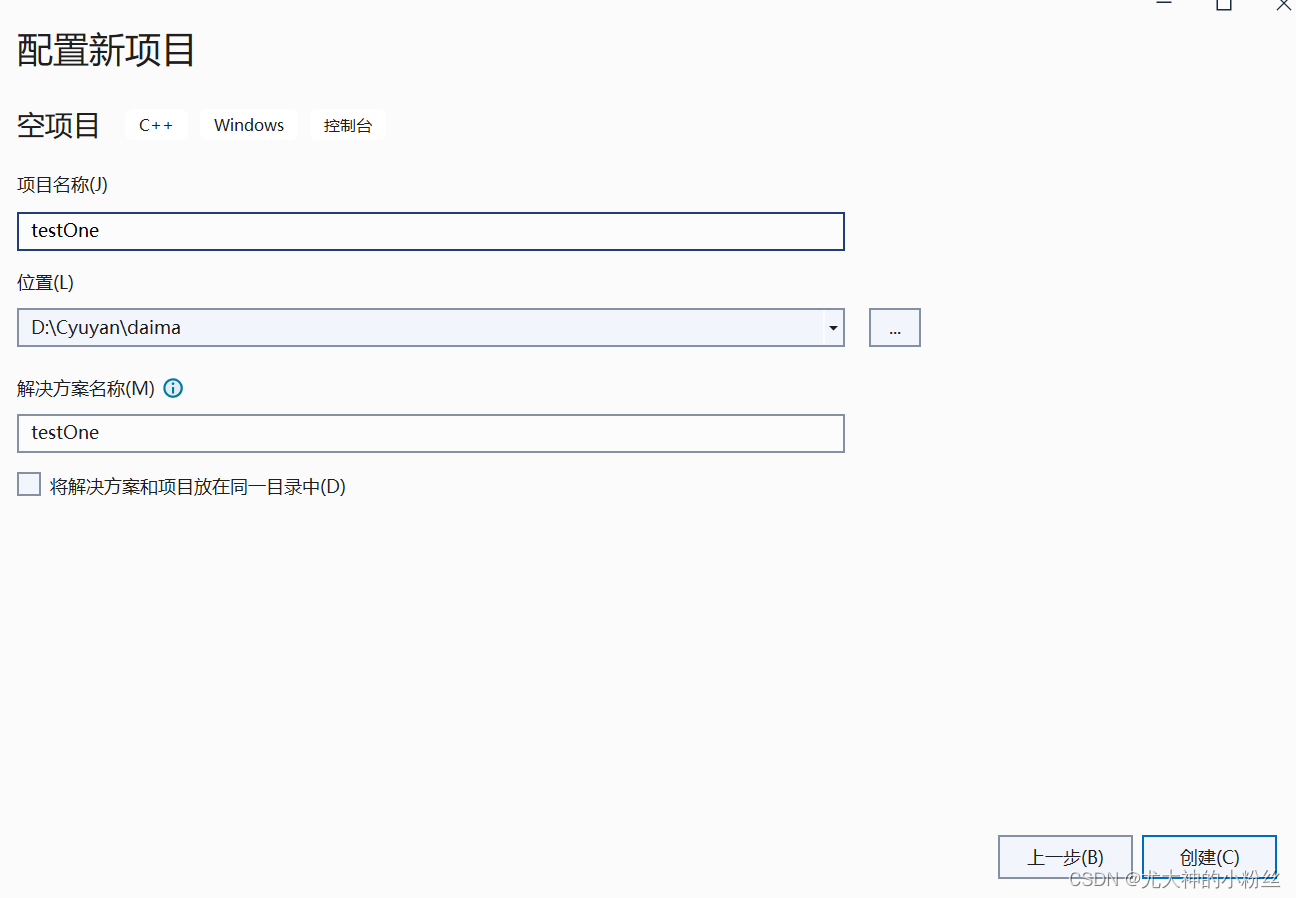
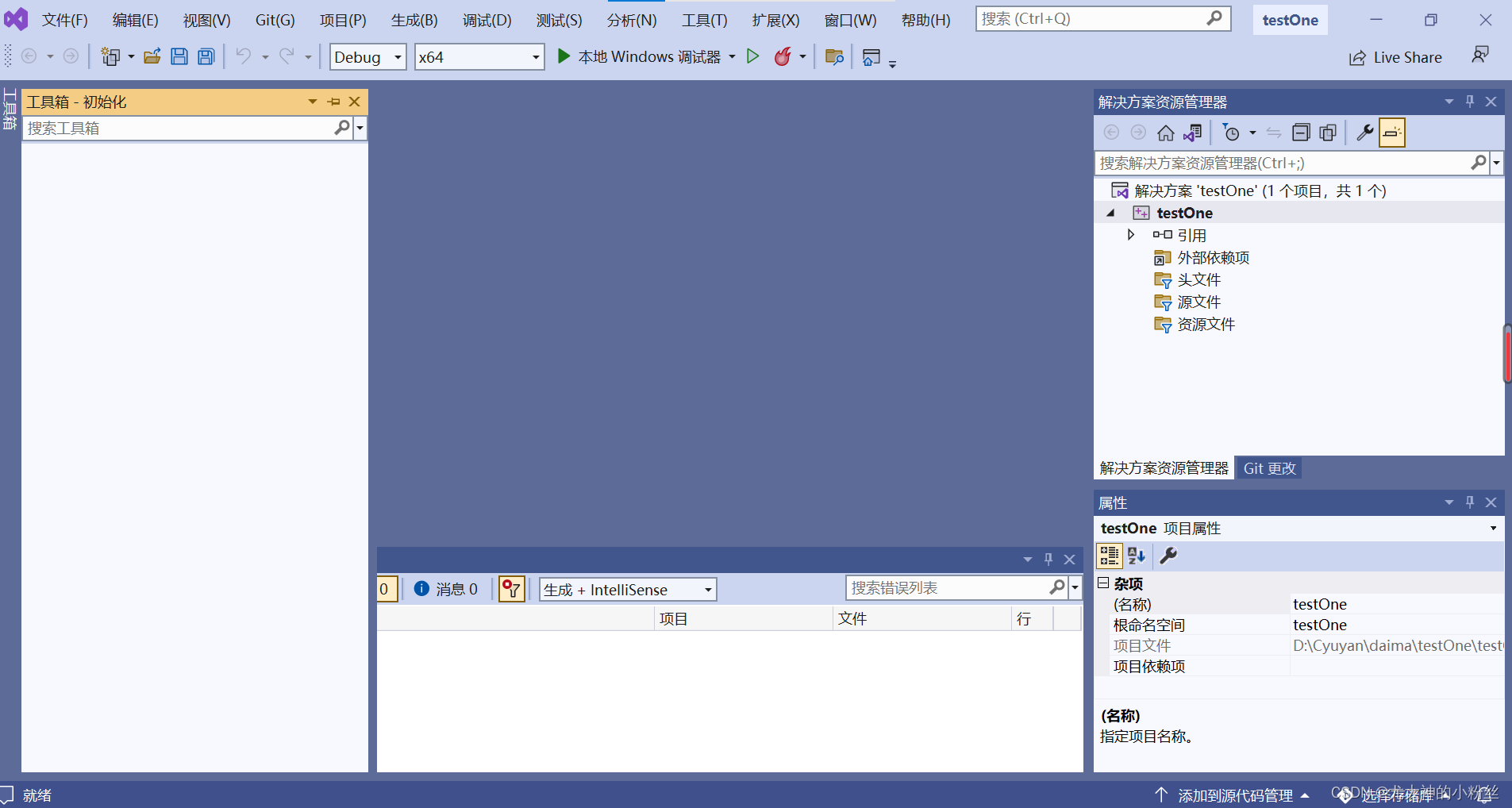
4. 找到解决方案资源管理器(窗口找不见了可以在视图中找),在testOne下找到源文件,右键添加,选择新建项
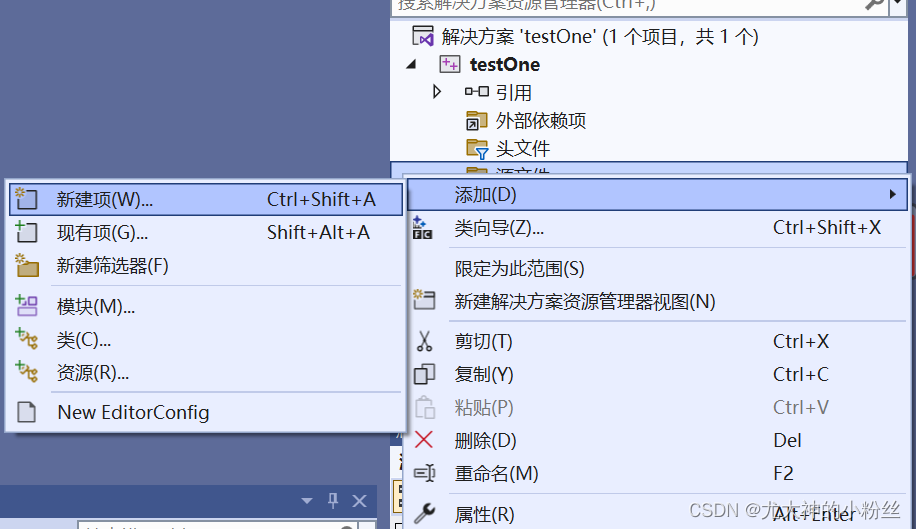
5.如下图所示,默认名称是.cpp,因为现在学的是C语言,所以我在这里改成了.c文件,然后在点击添加
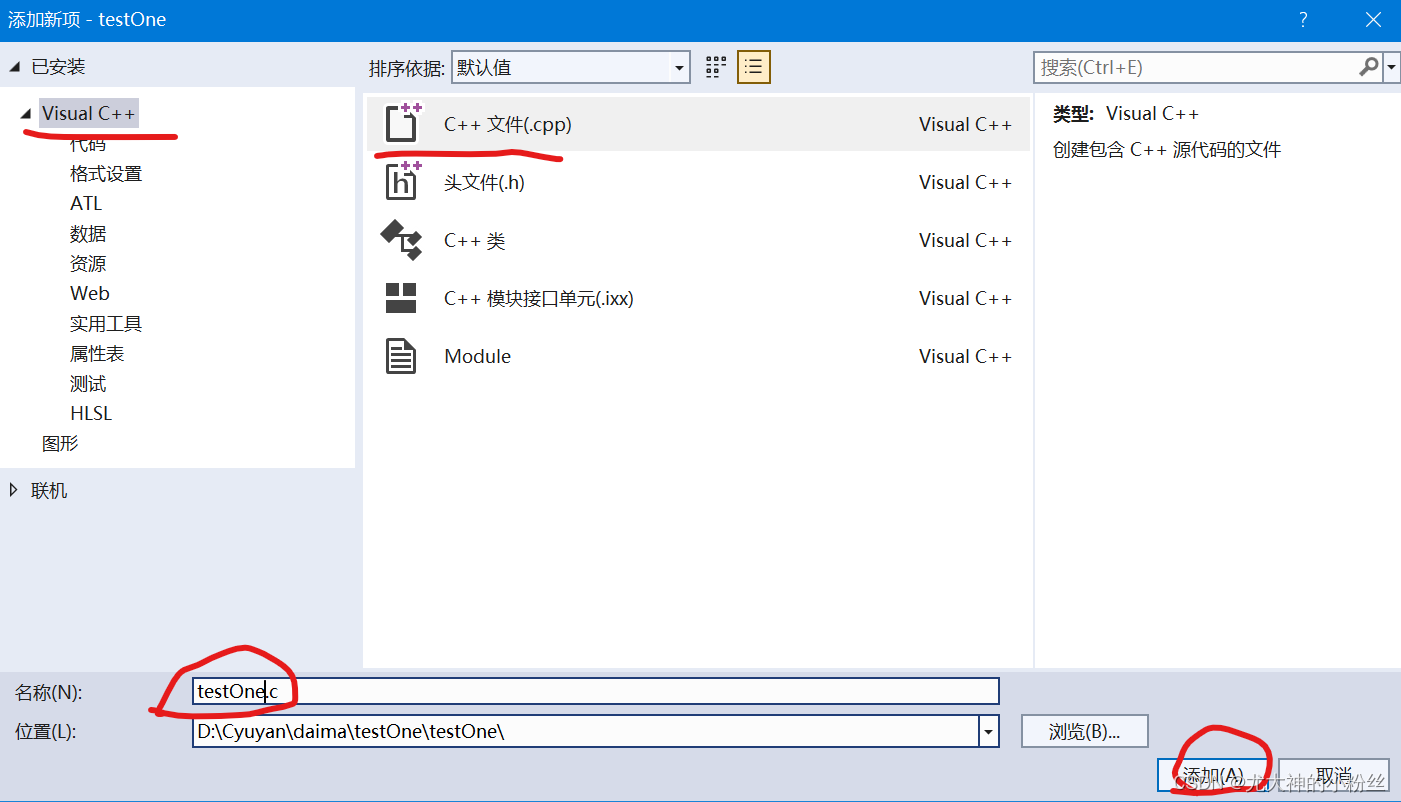
6.项目创建完成
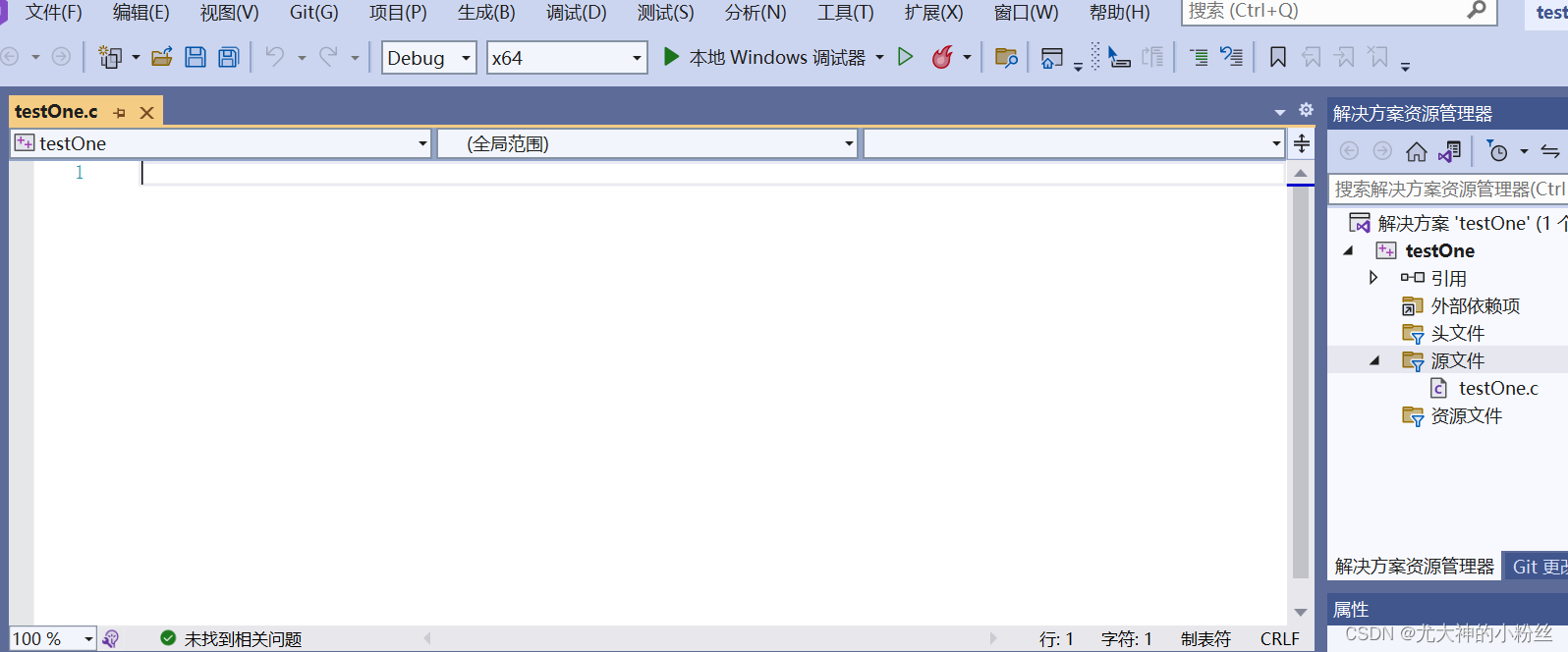
7.写一个最简单的C语言程序,运行的话,直接ctrl+F5
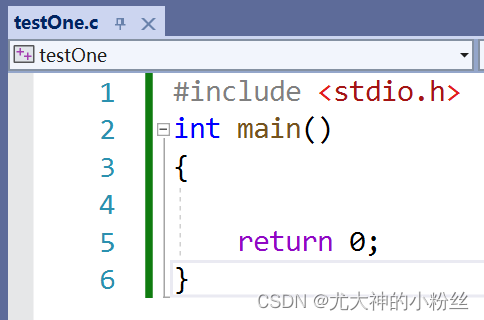
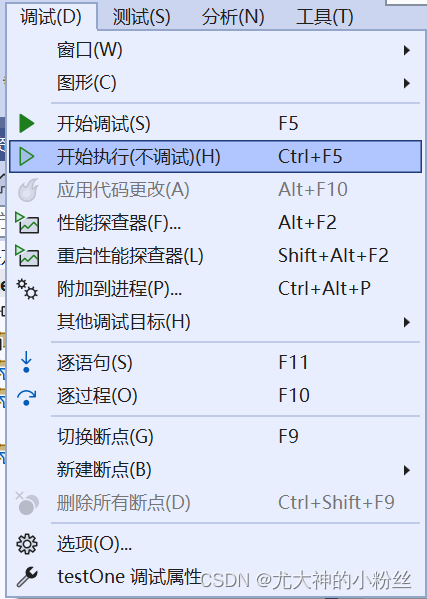
创作不易,如果觉得帮助到您,请不吝啬的点个赞!谢谢🙂








 本文详细介绍了如何安装Visual Studio 2022社区版,并创建一个新的C++项目。从下载安装到设置安装路径,再到新建项目和源文件,每个步骤都有清晰的说明,最后展示了编写并运行一个简单的C语言程序的过程。
本文详细介绍了如何安装Visual Studio 2022社区版,并创建一个新的C++项目。从下载安装到设置安装路径,再到新建项目和源文件,每个步骤都有清晰的说明,最后展示了编写并运行一个简单的C语言程序的过程。

















 1220
1220

 被折叠的 条评论
为什么被折叠?
被折叠的 条评论
为什么被折叠?








